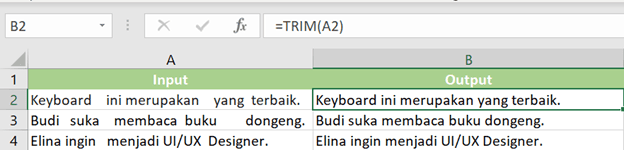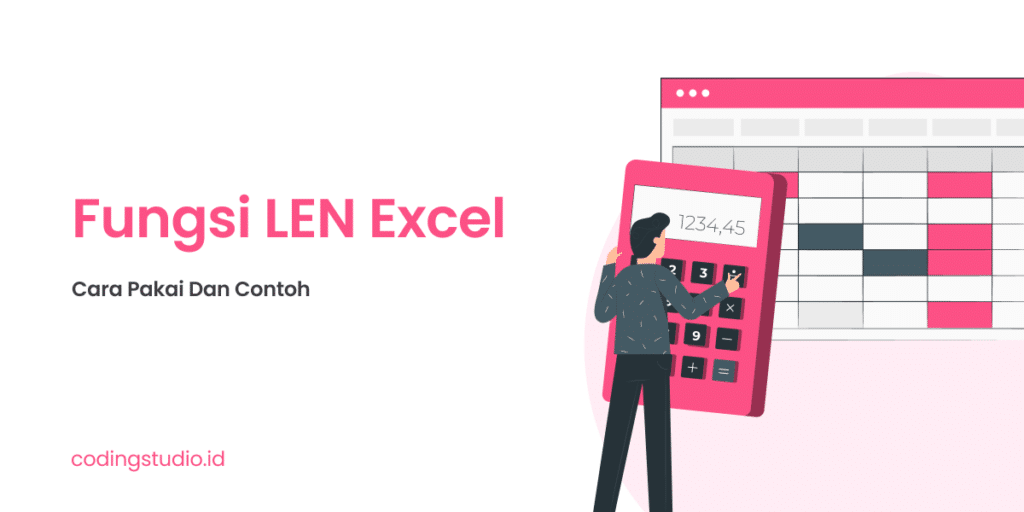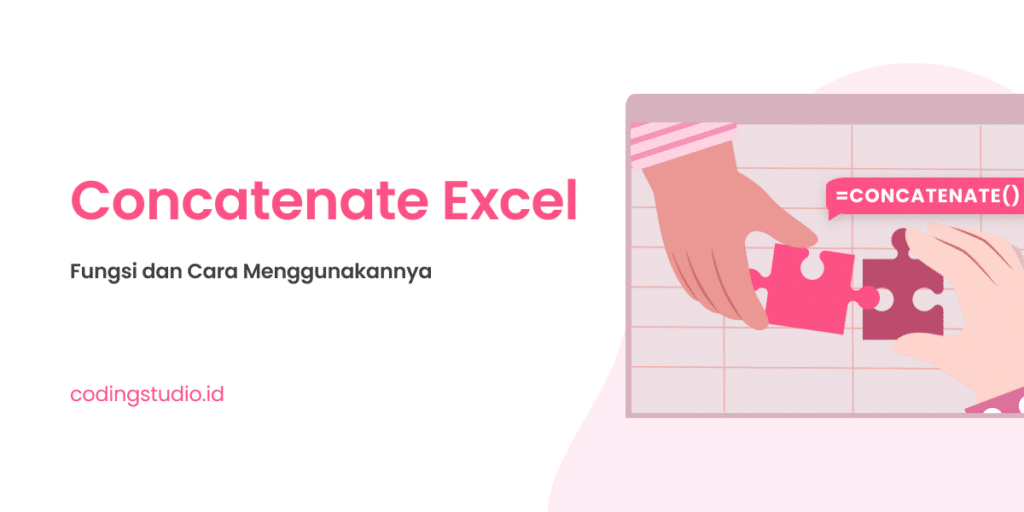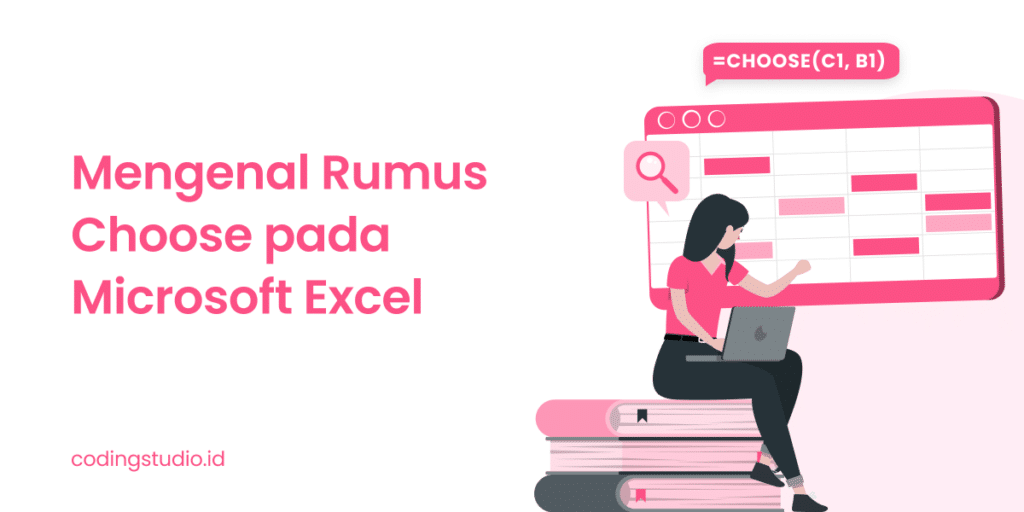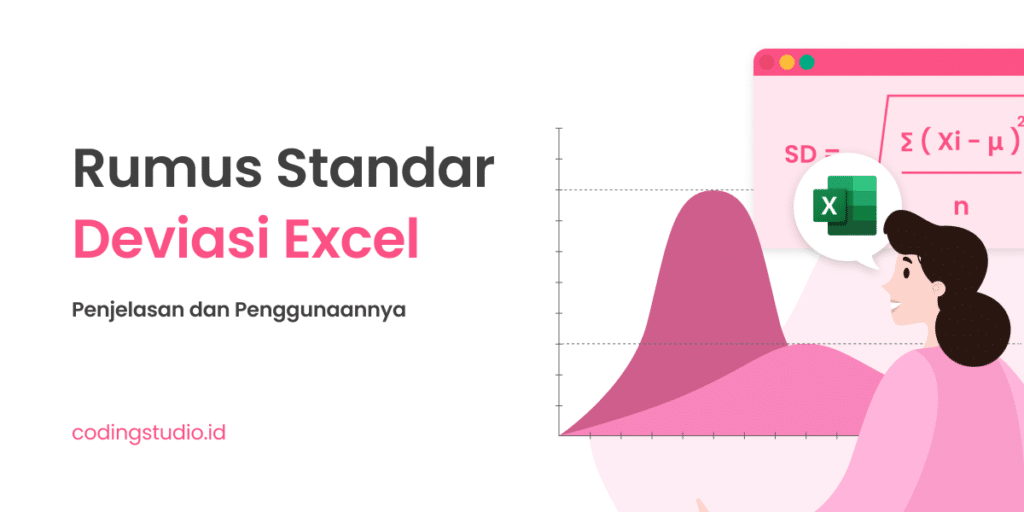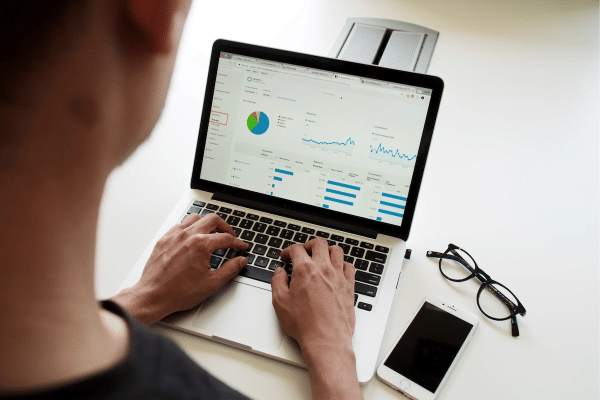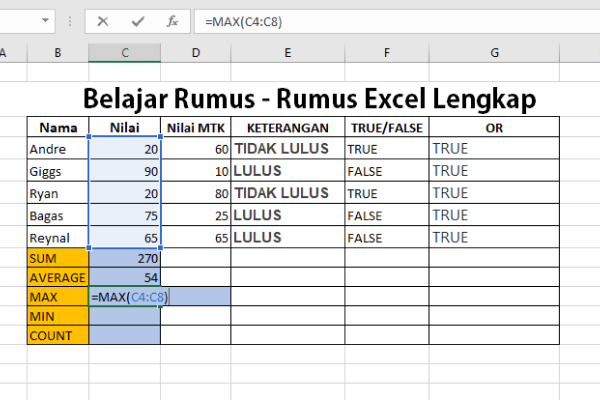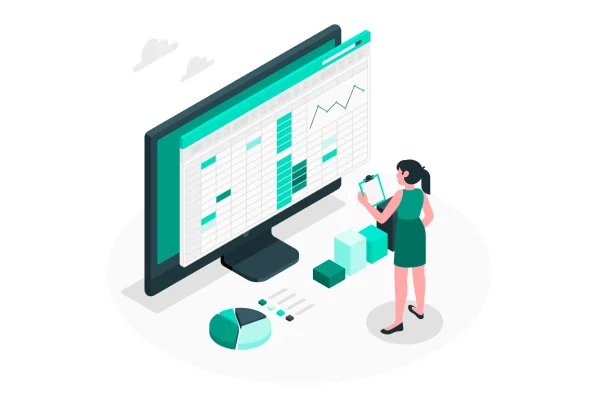Mengenal Rumus Trim pada Microsoft Excel
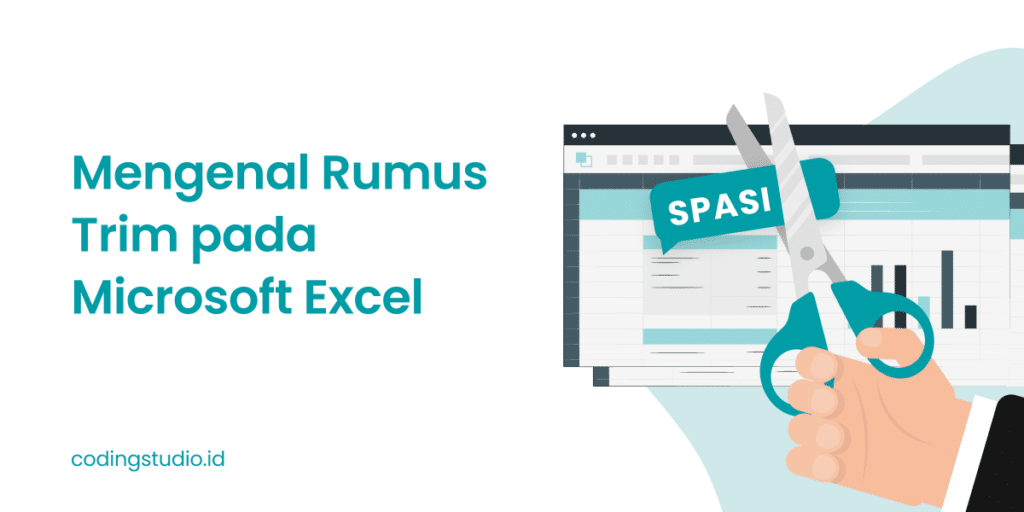
Microsoft Excel merupakan aplikasi program lembar kerja spreadheeet yang dikeluarkan untuk Windows, MacOS, IOS, iPadOS, dan Android.
Dalam kegunaannya Microsoft Excel membantu melakukan pengolahan data dan perhitungan menggunakan kode-kode rumus tertentu yang sudah ada pada Microsoft Excel. Pengguna MS Excel bisa dengan mudah mengolah perhitungan dengan rumus seperti SUM, AVERAGE, dan COUNT. Selain rumus untuk mengolah perhitungan terdapat juga rumus untuk melakukan pengolahan kata seperti rumus trim pada Excel.
Bahaya Kelebihan Spasi Pada Microsoft Excel
Dalam mengerjakan mengetik data pada Microsoft Excel dalam jumlah yang besar, terdapat kemungkinan terjadi kesalahan pengetikan seperti typo atau kesalahan lainya seperti memberikan spasi berlebih pada text. Kelebihan spasi juga dapat diakibatkan oleh kesalahan membaca format saat meng-copy-paste suatu kalimat dari PDF atau menggunakan Pivot Table.
Jika dibandingkan dengan kelebihan spasi saat mengetik text di Microsoft Word, kelebihan spasi dalam pengetikan data di Microsoft Excel dapat menimbulkan masalah yang lebih fatal. Kelebihan spasi di Microsoft Word tidak akan begitu berpengaruh pada hasil selain kerapian dari text yang mungkin tidak akan begitu terlihat.
Namun kelebihan spasi pada data di Microsoft Excel dapat menimbulkan eror dalam analisis data. Untuk menghindari kelebihan memberi spasi pada data Anda di Microsoft Excel, maka gunakanlah rumus trim.
Fungsi Trim
Apa fungsi dari rumus trim pada Excel? Trim pada dasarnya merupakan rumus yang digunakan oleh pengguna Microsoft Excel untuk mengedit tulisan dengan cara menghapus kelebihan spasi pada kalimat. Spasi yang dihapus dengan rumus “TRIM” ini hanya spasi pada awal kalimat, spasi ganda dan spasi pada akhir kalimat.

Dengan menggunakan rumus “TRIM” maka akan memberikan salinan teks dari kolom yang ditunjuk namun dengan semua kelebihan spasi yang sudah dihapus.
Rumus trim merupakan salah satu rumus dalam kategori “Teks” / text function pada Microsoft Excel. Rumus yang tergolong pada fungsi rumus “Teks” / text function berfungsi untuk membantu pengguna untuk mengolah teks pada worksheet di Microsoft Excel.
Terdapat 15 fungsi “Teks” / text function pada Microsoft Excel yang berguna untuk Anda pelajari untuk meningkatkan kemampuan Anda dalam menggunakan Microsoft Excel. gabung dengan Coding Studio untuk memperdalam pengetahuan Anda menguasai Microsoft Excel. Dengan mengikuti kelas online “Menguasai fundamental Excel” Anda dapat lebih memahami penggunaan dan cara kerja berbagai rumus dalam Microsoft Excel.
Cara Menggunakan Trim di Excel
Untuk menggunakan rumus trim pada Excel Anda harus menuliskan sintaks rumus “TRIM” di satu kolom. Untuk sintaksis dari rumus “TRIM” sendiri adalah “=TRIM(Text)”.
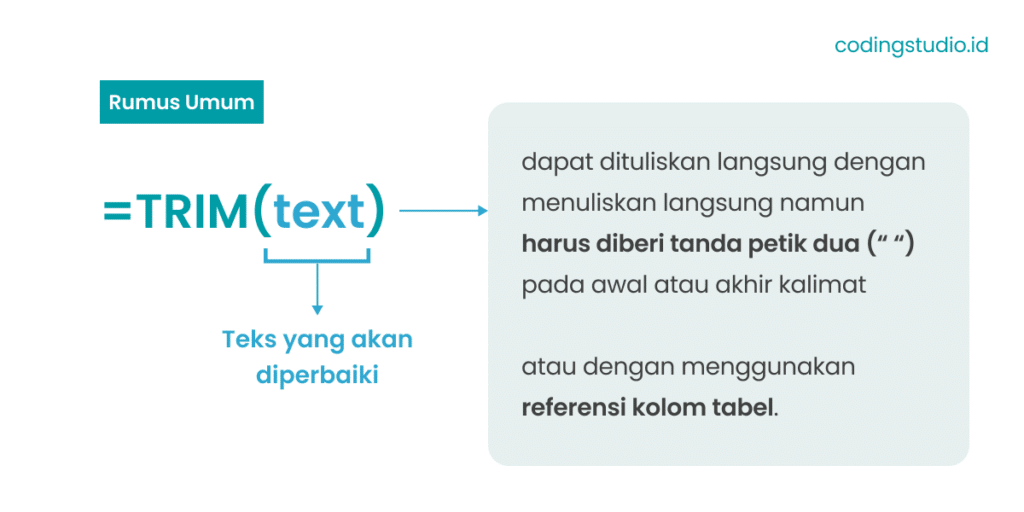
Anda perlu mengetahui bentuk sistematika dalam menuliskan (Text) pada rumus”TRIM”. Sistematika (Text) dijelaskan sebagai berikut:
- Text merupakan teks yang akan diperbaiki menggunakan rumus trim.
- Text dapat dituliskan langsung dengan menuliskan langsung namun harus diberi tanda petik dua (“ “) pada awal atau akhir kalimat.
- Text bisa dituliskan dengan menggunakan referensi kolom tabel pada worksheet Microsoft Office Excel.
Cara Menggunakan Rumus Trim Di Excel
Untuk memahami cara gunakan rumus trim pada Excel Anda bisa melihat contoh yang disiapkan di bawah ini.
- Buatlah tabel 4 larik berisikan “Nama”, “Len”, “Trim”, dan “Len”. Lalu isi bagian “nama dengan nama acak namun dengan spasi yang lebih banyak secara acak baik di awal nama, tengah nama, atau akhir nama.
- Anda bisa menuliskan rumus “=Len(kolom nama)” untuk mengecek jumlah karakter yang ada pada kolom (termasuk spasi), dengan begitu Anda dapat melihat perbandingan sebelum dan sesudah menggunakan rumus “TRIM”.
- Untuk contoh pertama tulislah rumus “TRIM” dengan menggunakan sistematis (Text) merupakan referensi kolom tabel pada worksheet di Microsoft Excel.
Dalam contoh ini kami menggunakan kolom (B3) sebagai referensi teks yang akan dilakukan proses “TRIM”. Masukan rumus “TRIM” dengan menuliskan “=TRIM(B3)” dan tekan enter. Setelah proses selesai kolom pada rumus akan berubah menjadi teks yang sudah dihilangkan spasi yang berlebih
- Untuk memeriksa apakah jumlah spasi sudah dikurangi akibat efek rumus “TRIM” gunakan rumus “Len” pada kolom di sebelah kanan kolom trim. Gunakan rumus yang sama yaitu dengan menulis “=LEN(Kolom referensi)”
Anda bisa melihat pada kolom “Len” pertama memberikan informasi jika kolom “M Abdul Faeza” sebelum mengalami “TRIM” memiliki 16 total karakter dalam teks termasuk dengan spasi, sementara kolom “Len” menunjukkan adanya pengurangan total karakter hanya menjadi 13 karakter pada teks yang sama.
- Cara menggunakan rumus trim pada Excel yang selanjutnya adalah dengan sistematika (Text) dapat dituliskan langsung dengan menuliskan langsung namun harus diberi tanda petik dua (“ “) pada awal atau akhir kalimat.
Sebagai contoh kami menyalin nama dari kolom “Jatmiko Rokhib” untuk diproses menggunakan rumus “TRIM”. Masukan rumus “TRIM” dengan cara menuliskan sintaks “=TRIM(‘ Jatmiko Rokhib”)” dan tekan ENTER. Hasil proses “TRIM” akan segera muncul dengan menampilkan teks tanpa ada kelebihan spasi.
- Gunakan cara yang sama untuk memeriksa jumlah karakter pada kalimat yang sudah mengalami “TRIM” dengan cara memasukkan rumus “=LEN(Kolom Referensi)”. Bandingkan lagi jumlah total karakter sebelum dan sesudah di trim berdasarkan dengan data yang tertera pada kedua kolom “Len”.
Hal Yang Perlu Diketahui Saat Menggunakan Rumus Trim
Ada beberapa hal yang perlu diperhatikan saat menggunakan rumus “TRIM”. Untuk rumus “TRIM” yang kedua kurang di rekomendasikan untuk digunakan. Hal ini dikarenakan rumus “TRIM” yang ke-2 mengharuskan pengguna untuk menuliskan teks yang akan di trim secara spesifik ke dalam rumusnya.
Penggunaan rumus kedua juga kurang direkomendasikan karena rumus trim yang kedua tidak bisa melakukan autofill. Jika Anda melakukan autofill menggunakan rumus yang kedua maka yang keluar adalah hasil “TRIM” sebelumnya. Ini dikarenakan rumus “TRIM” tidak memiliki referensi kepada kolom yang terdapat di worksheet.
Penggunaan rumus “TRIM” dengan cara yang pertama sangatlah dianjurkan. Hal ini dikarenakan rumus dari “TRIM” metode pertama memiliki sistematik “(text)” menggunakan suatu kolom sebagai referensi. Ini memungkinkan untuk penggunanya melakukan autofill sehingga dapat mempercepat dan mempermudah pekerjaan Karena tidak harus menulis rumus berulang kali.
Penggunaan rumus “TRIM” dapat memberikan Anda kemudahan dalam melakukan proses edit teks pada Microsoft Office Excel. Selain itu dengan menggunakan “TRIM” Anda akan dapat menghindari terjadinya eror dalam analisis data karena adanya teks yang kelebihan spasi.
Untuk mengetahui lebih banyak lagi belajar mengenai rumus-rumus dalam aplikasi Microsoft Excel seperti rumus trim pada Excel, Anda dapat mengunjungi Coding Studio. Tidak hanya terbatas pada Microsoft Excel, Coding Studio memberikan Anda kesempatan untuk meningkatkan kemampuan IT Anda dengan kursus online yang berkualitas dengan pengajar yang berpengalaman dan waktu belajar yang fleksibel dan dijelaskan menggunakan bahasa Indonesia.